但問題是,對於大多數國內用戶而言,“庫”的概念依然離自己很遠。事實上很多人未必仔細思考過,這個貌似資源管理器的家伙究竟和資源管理器有啥分別?說句各位都不好意思說的話吧,這個按鈕恐怕在您的電腦中更多只是裝裝樣子而已,真正用過它的人又有幾個呢?
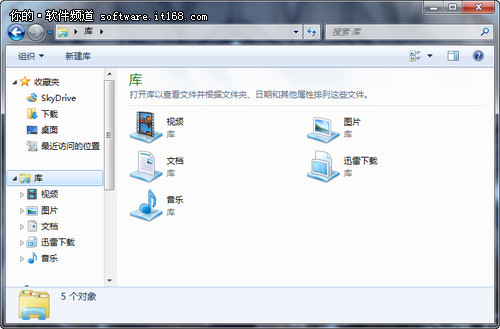
既然使用頻率不高,我們何不將它改造改造,讓它用起來更加得心應手?OK!閒話少說,下面筆者就教大家如何在一分鐘內將“庫”變為“計算機”吧。
整個過程其實只有兩步,首先右擊“庫”按鈕,然後在彈出的右鍵菜單中再次右擊“Windows資源管理器”,選擇“屬性”。

接下來在彈出對話框的“快捷方式”一欄後面,填入一個“空格”和一個“逗號”。記住!一定得用英文格式。
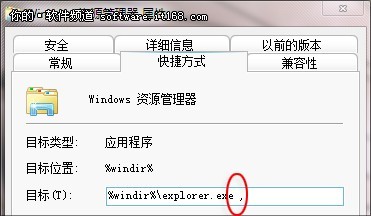
確定後,咱們的圖標改造大法就算勝利告終了!OK,現在就去試一試全新的“庫”圖標吧。Oh~no!no!no!現在應該叫“計算機”了,因為當你點擊它後,將會自動打開“計算機”面板。

這個技巧雖然簡單,卻十分實用,能夠很輕松地將一個不常用按鈕瞬間變身成每天都要用的“計算機”。當然如果你實在不喜歡新的按鈕也沒關系,按照上述步驟,將後加入的“空格”和“逗號”刪除,即可恢復正常。
說到Win7,這個已經發布了2年多的操作系統,如今已經成為最好用,最主流的操作系統,並且目前市場上主流的電腦都預裝了Win7系統,尤其是超極本的流行,在穩定性、安全性、高效性以及電源續航時間等方面,Win7系統更是發揮著重要的作用。